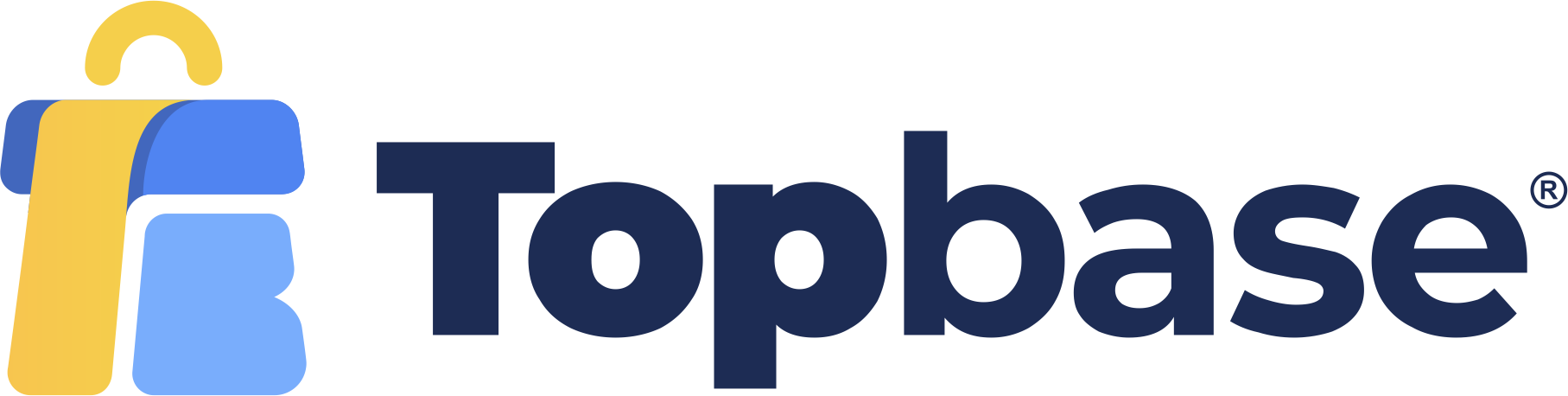CƠ SỞ THÔNG TIN
Khám phá cách triển khai và nắm bắt thông tin về các phương pháp eCommerce hiệu quả trên nền tảng dữ liệu của Topbase.
Danh sách các việc cần làm để mở một cửa hàng Dropshipping với Topbase
Chào mừng bạn đến với TopBase – Đối tác đáng tin cậy của bạn trong lĩnh vực cung cấp dịch vụ Fulfillment và Dropshipping. Hướng dẫn này được thiết kế để giúp bạn hiểu rõ về quá trình làm việc với chúng tôi, từ việc bắt đầu đến quản lý hàng tồn kho và thực hiện đơn đặt hàng. Hãy đảm bảo rằng bạn đã đọc kỹ và hiểu rõ mọi thông tin dưới đây để có trải nghiệm tốt nhất.
Thông tin website

- Dashboard: Trang giao diện các chỉ số chung
- Stores: Tuỳ chỉnh store
- Catalogs: Danh mục các phẩm nổi bật của Topbase
- Products: Các sản phẩm được bán tại store đã được import từ Catalog
- Orders: Tổng hợp thông tin các đơn hàng
- Payouts:

- Available to payout: Số dư khách có thể rút
- Total amount paid: Tổng số tiền khách đã rút
- Profit: Tổng lợi nhuận và lợi nhuận theo ngày
- Pixel: Share pixel cho tài khoản quảng cáo
- Analytics:

Sale Report: Chỉ số chi tiết cho từng sản phẩm

Để bắt đầu với Topbase, bạn chỉ cần cung cấp cho Topbase thông tin cá nhân bao gồm:
- Họ và tên
- Email sử dụng phục vụ cho việc kinh doanh
Topbase sẽ thiết lập và cung cấp cho bạn tài khoản nền tảng cũng như domain bán hàng.
Bước 1: Đăng nhập vào tài khoản mà Sale đã cung cấp cho bạn, sau đó vào mục “Store”

Bước 2: Gắn domain (tên miền) mà Sale đã cung cấp cho bạn

Bước 3: Để thiết lập dịch vụ vẩn chuyển, bạn vào mục “Setting” sau đó vào “Shipping”

Sau khi vào mục “Shipping”, ấn tiếp vào mục “Edit” để chỉnh sửa các dịch vụ vận chuyển

Profit Margin tính dựa trên phí ship 6.99 cho tất cả các đơn hàng, item tiếp theo không tính ship, chưa bao gồm discount

Bước 4: Chỉnh sửa upsell
Để chỉnh sửa Boost Upset, bạn cần chuyển tài khoản Admin sang tài khoản Store. Đầu tiên, ấn vào mục “Store”, sau đó vào “All Stores”

Tiếp theo, bạn ấn vào biểu tượng bánh răng như trong hình ảnh dưới để chuyển tài khoản

Sau khi chuyển tài khoản, tục nhấn vào biểu tượng 3 dấu gạch ngang như hình ảnh dưới đây

Vào mục “Boost Upsell”

Chọn Quantity Discounts

(Mặc định giảm 5%-8%-10% cho order có 2-3-5 items)

Để Upsell gợi ý bán kèm cùng collection, bạn vào mục “Boost Upsell”, sau đó vào “Products from the same collection”

Lưu ý:
- Cần bấm Submit để active
- Cần tạo collection thì mới active được tính năng

Bước 5:
- Post Purchase: Để theo mặc định
- Discount code: Tự tạo mã giảm giá cho khách

Bước 6: Để theo dõi đơn hàng của mình, bạn vui lòng tải app “Topbase” theo đường link dưới đây hoặc quét QR dưới đây.
Link Android:
https://play.google.com/store/apps/details?id=com.topbase.apps.mobile&pcampaignid=web_share
Link Appstore:
https://apps.apple.com/vn/app/topbase/id647542189
CHPlay | Apple Store |
 |  |
Bước 1: Đăng nhập vào tài khoản Seller, ấn “Catalogs”
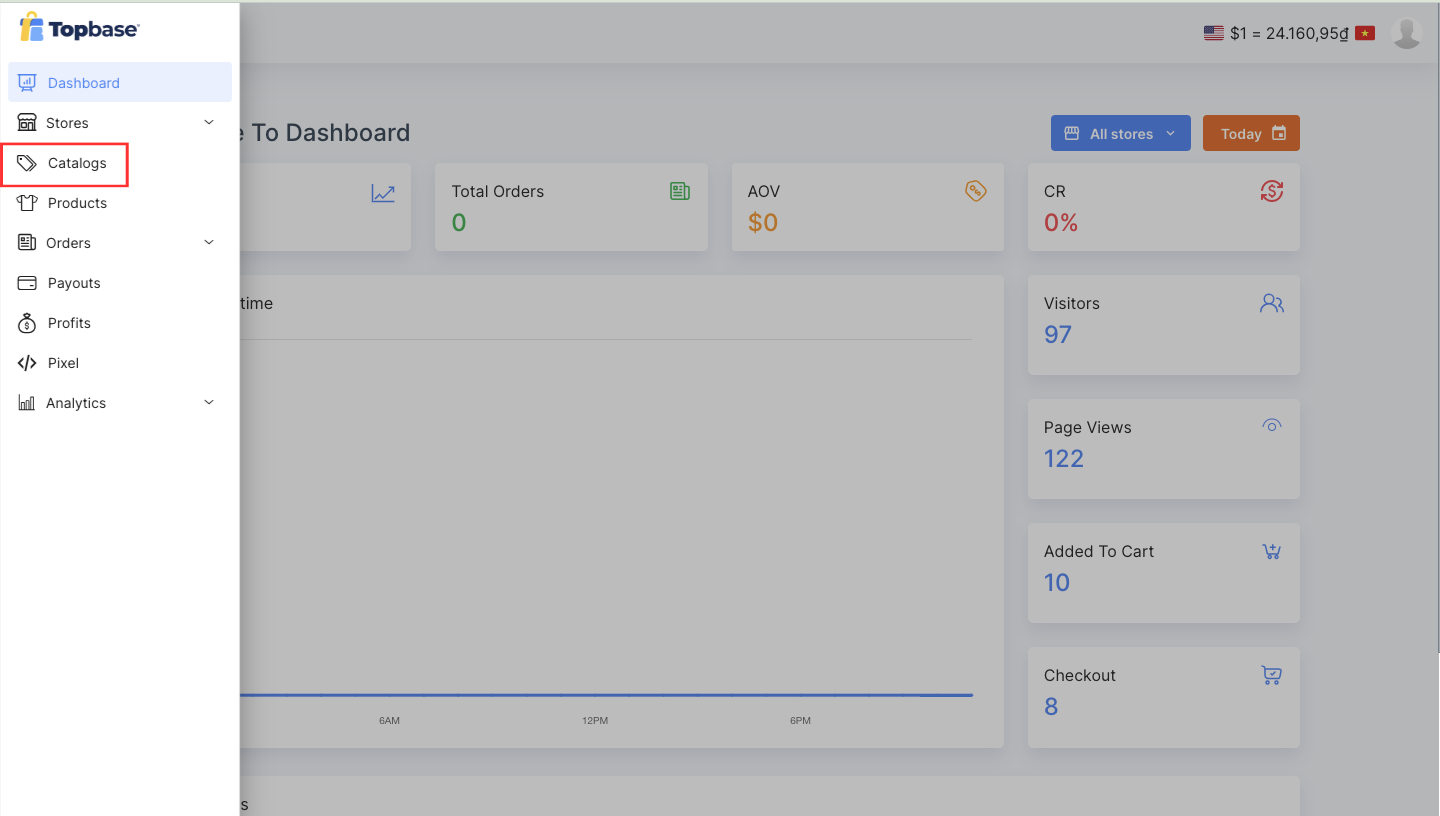
Bước 2: Chọn sản phẩm mà bạn muốn import
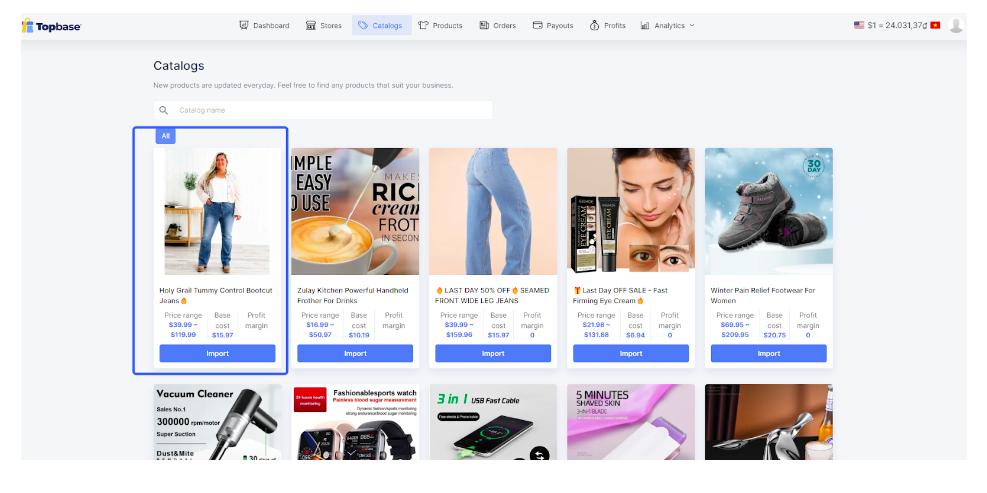
(Hỗ trợ content và video ads lưu trong catalogue)
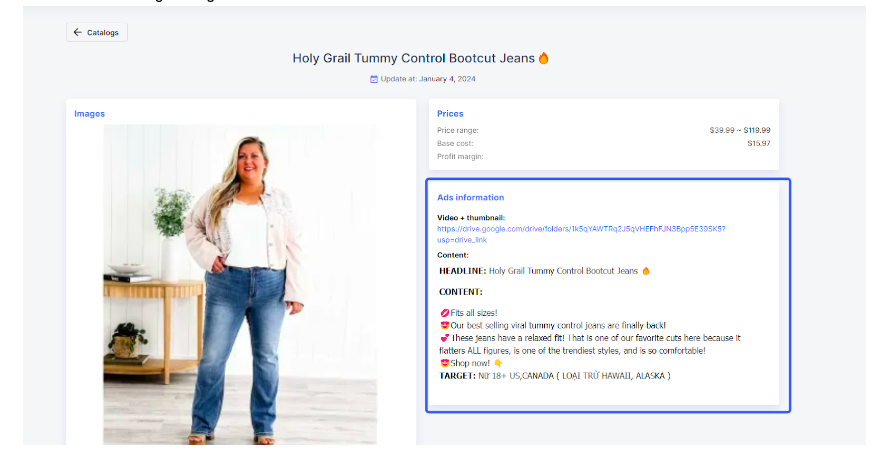
Bước 1: Trước tiên, bạn cần phải lấy Pixel bằng cách đăng nhập vào Meta Facebook (tài khoản quảng cáo của bạn)
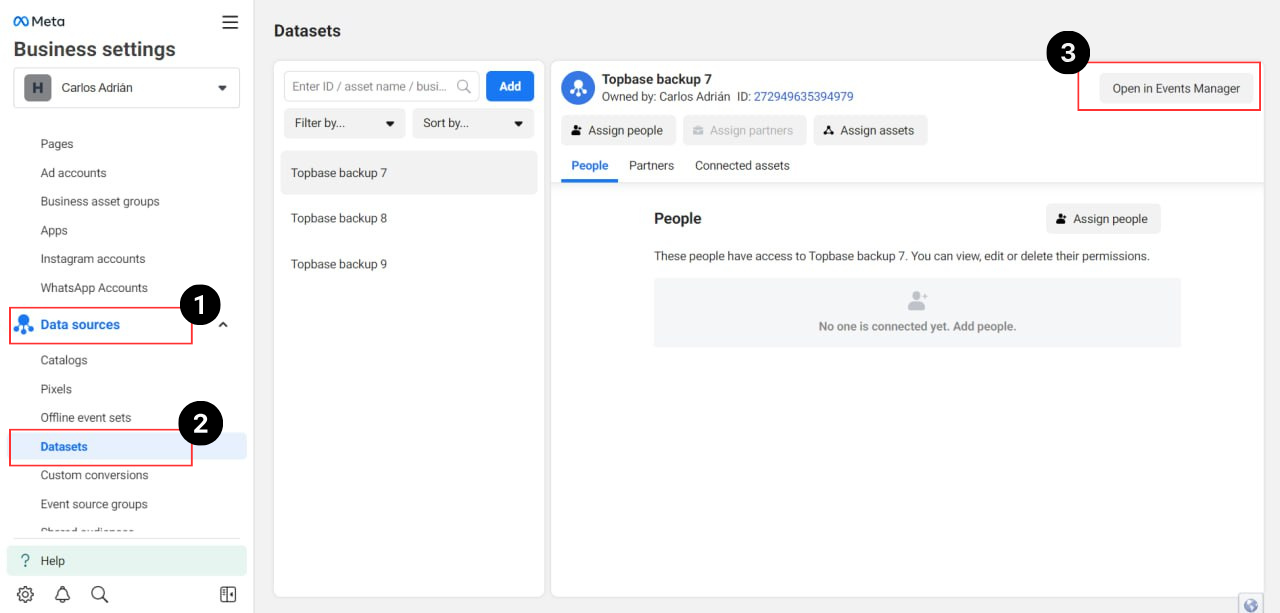
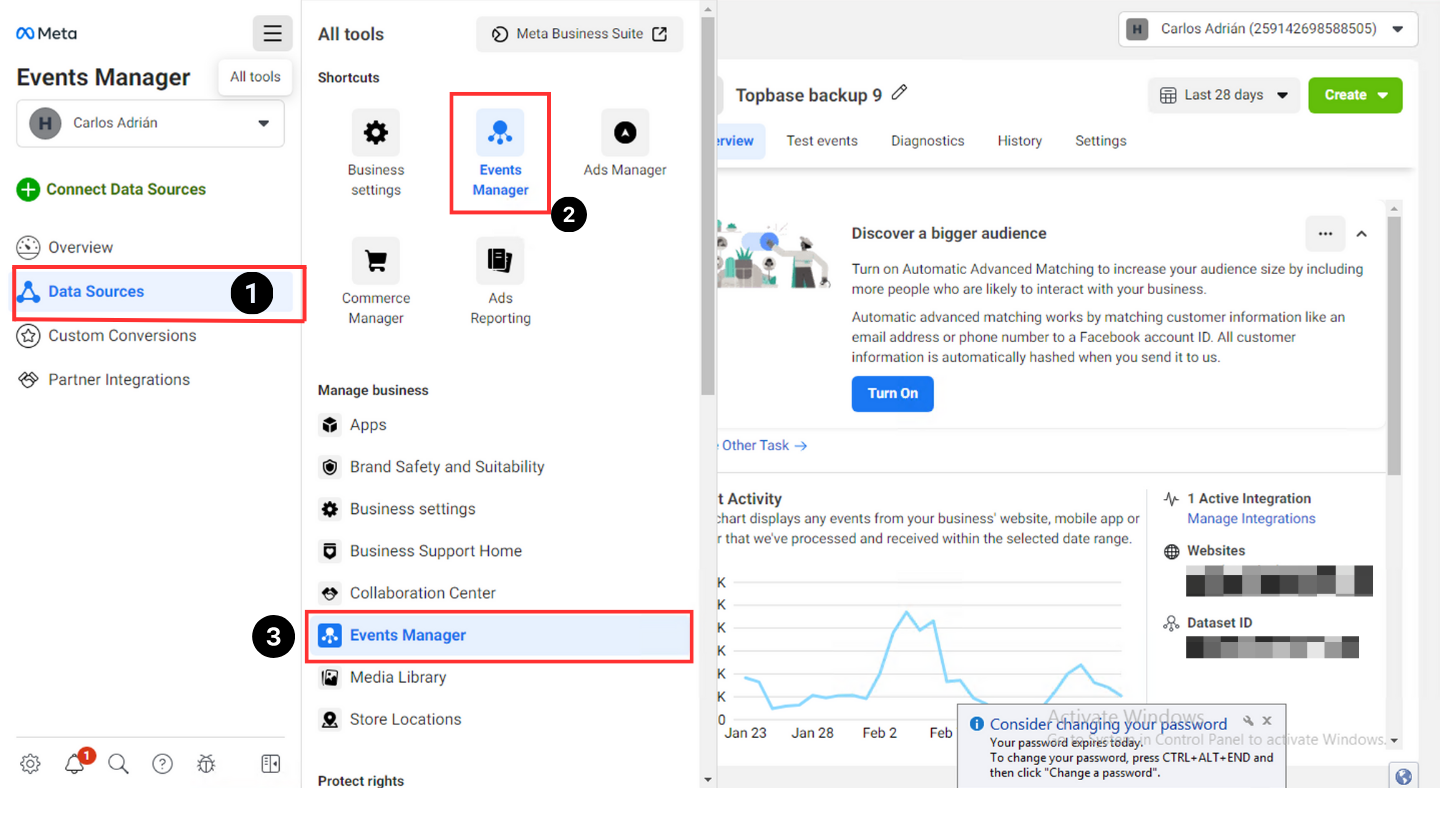
Bước 2: Bạn chọn Pixel mà bạn muốn lấy Token, sau đó vào mục “Settings” > “Generate Access Token”
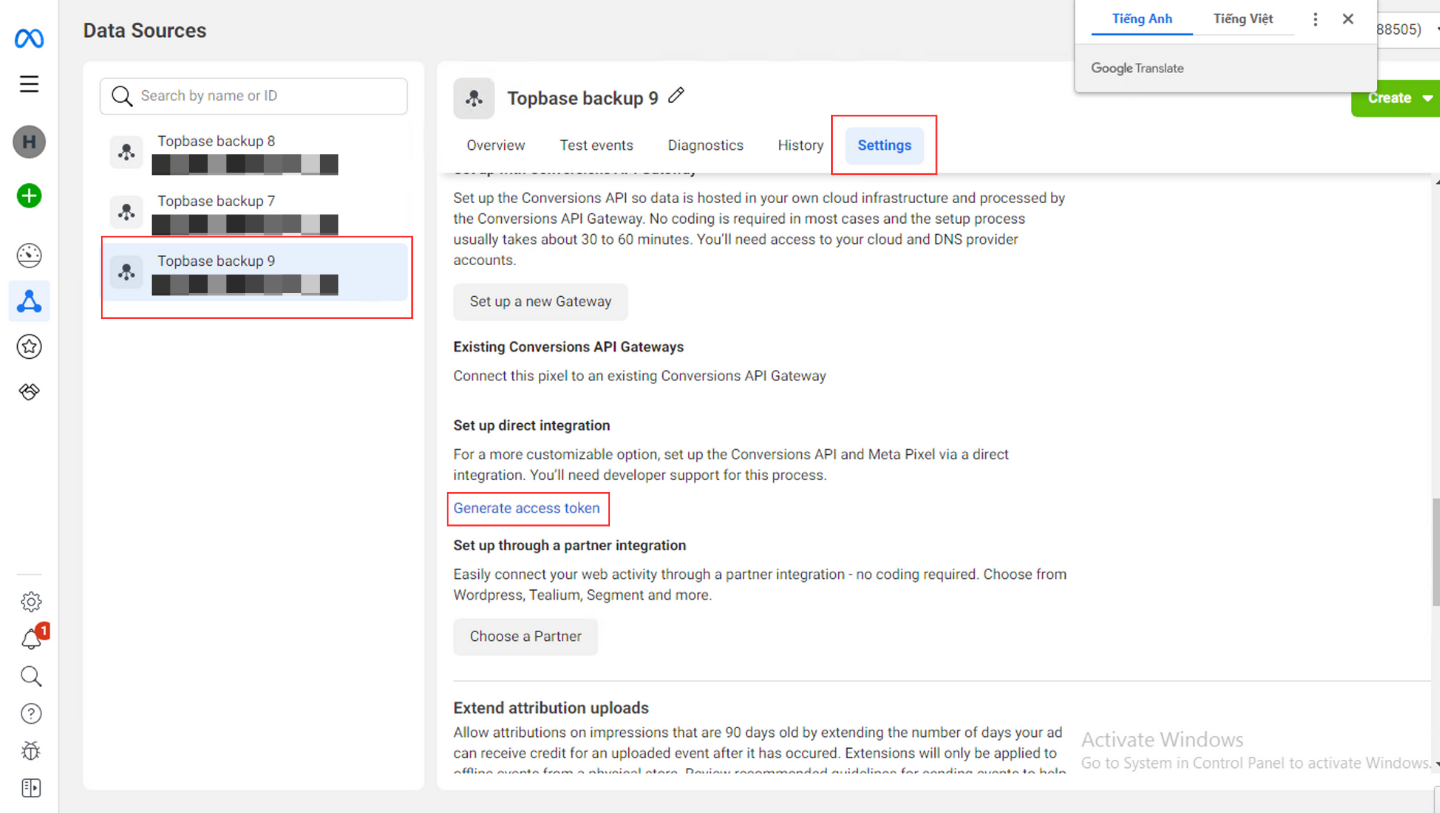
Sau đó Token sẽ được gửi, bạn copy Token và Pixel
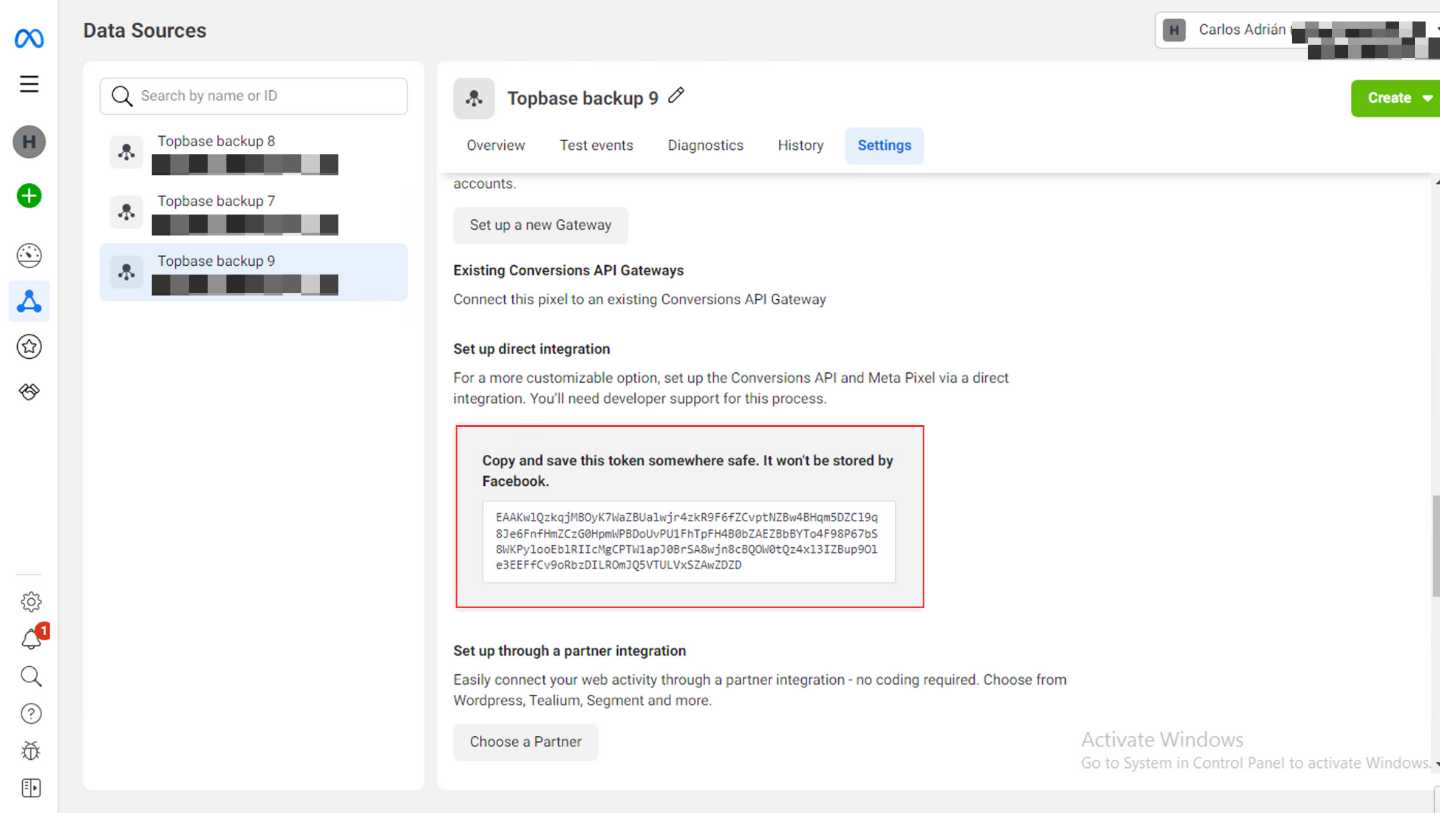
Bước 3: Quay trở lại tài khoản Seller Topbase, vào mục “Products”
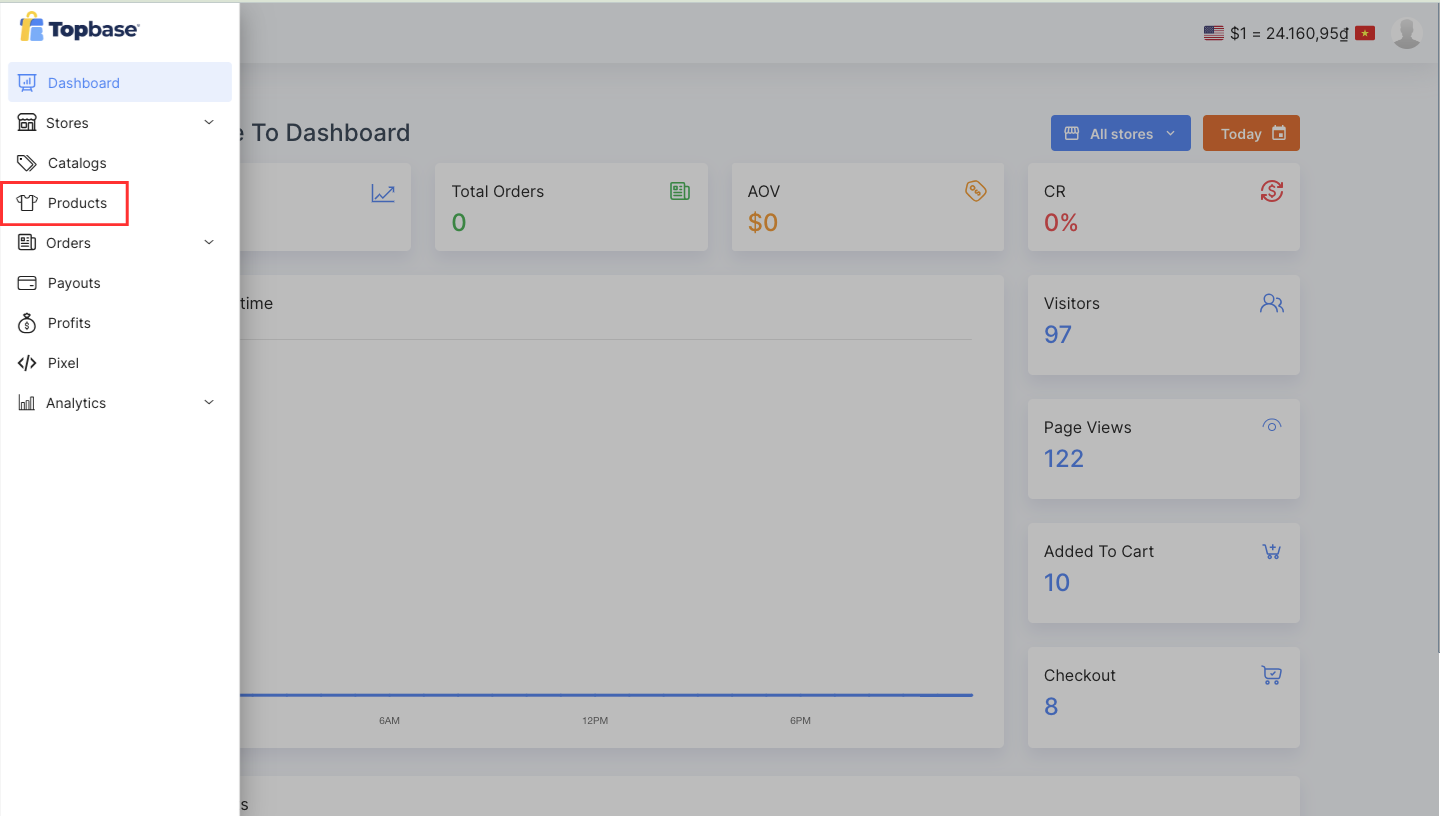
Sau đó ấn vào sản phẩm mà bạn muốn gắn Pixel
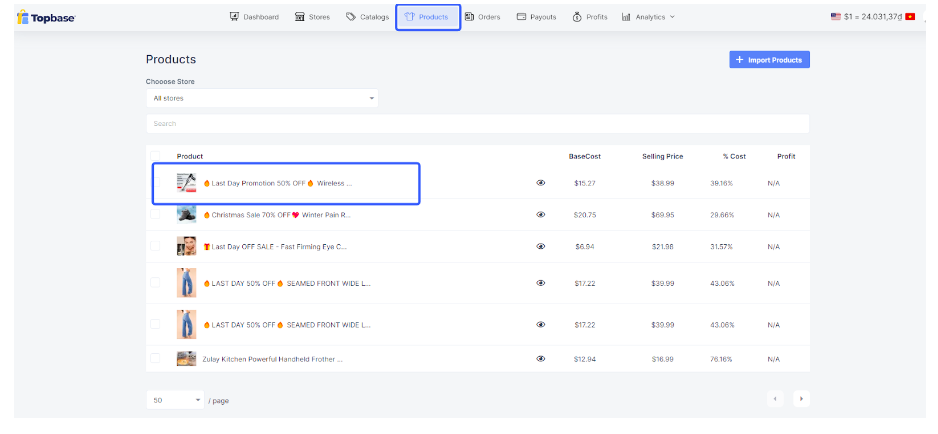
Nhập Pixel và Token mà bạn vừa lấy được
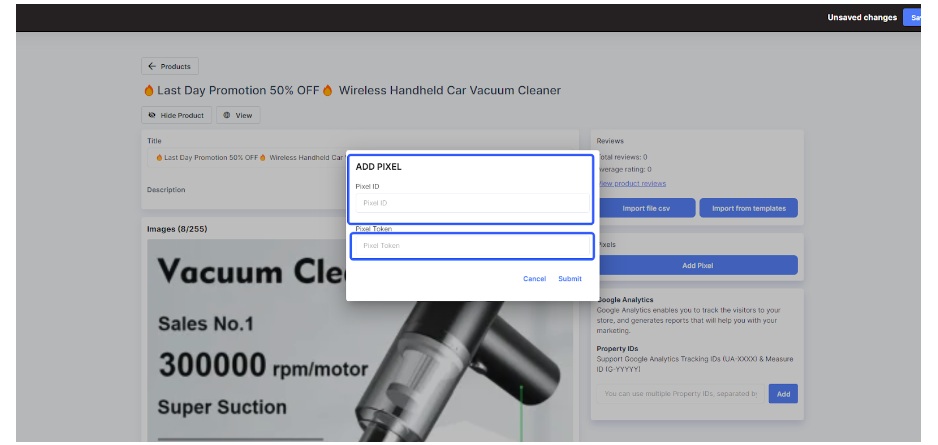
Lưu ý:
Nếu bạn gặp phải trường hợp Token không hiển thị và thay vào đó là một thông báo như trong hình dưới đây, bạn chỉ cần nhấn vào “Go to Business Settings” để xác minh địa chỉ email của mình. Sau khi email của bạn được xác minh thành công, Token của bạn sẽ được gửi lại.
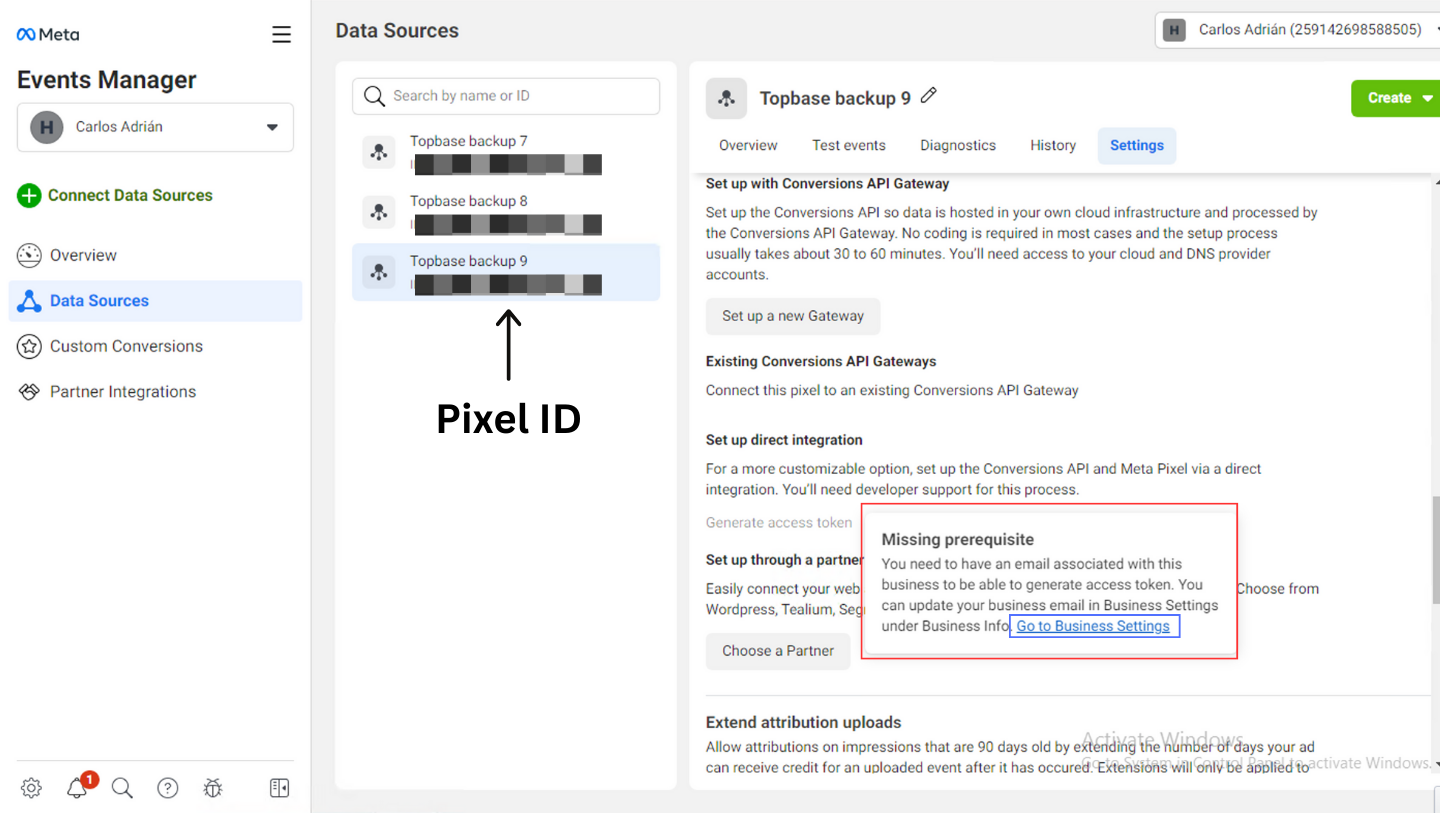
Bước 1: Chọn store cần gắn Pixel
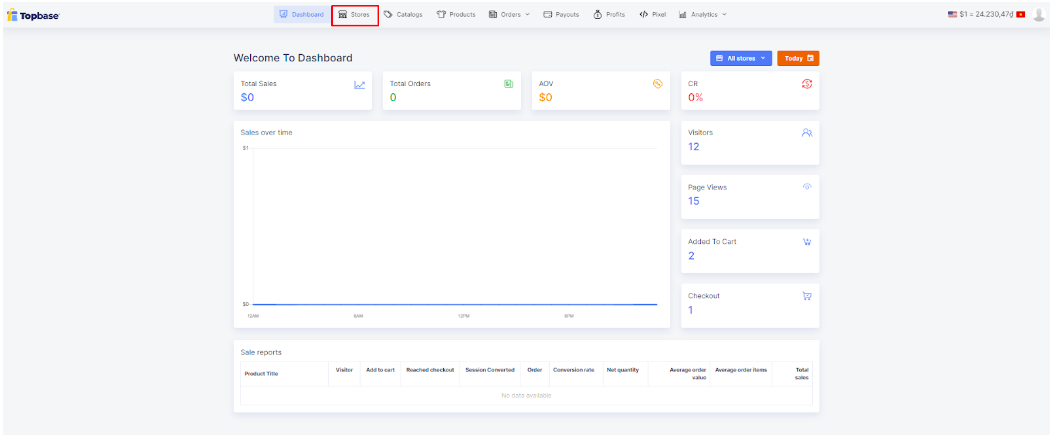
Sau đó, vào mục “Settings”
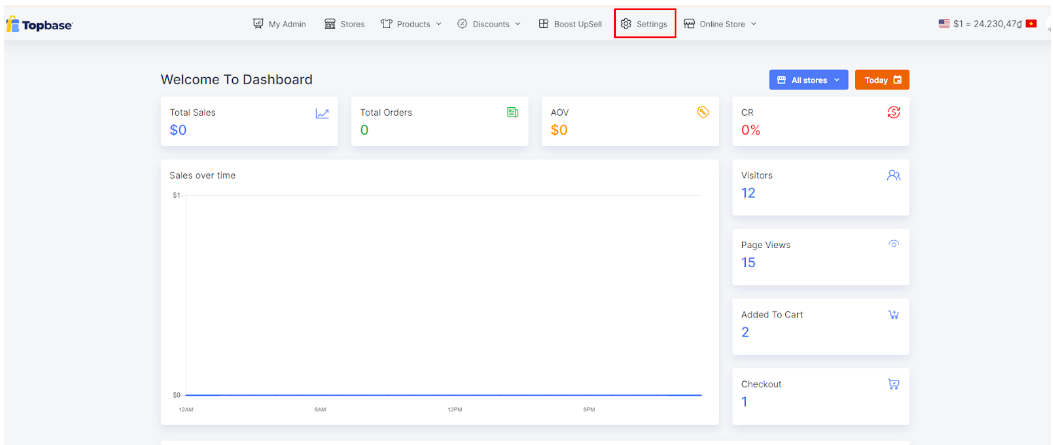
Chọn “Sale Channels”
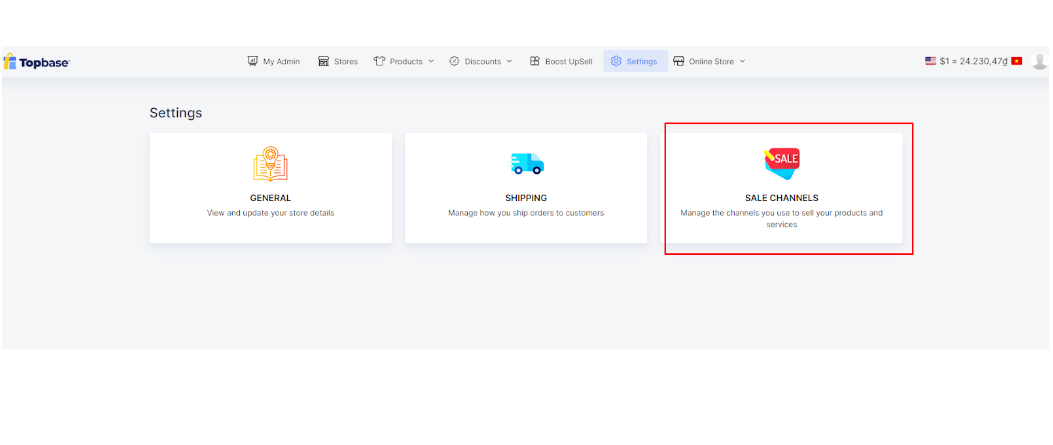
Chọn “Facebook Data Assistant”
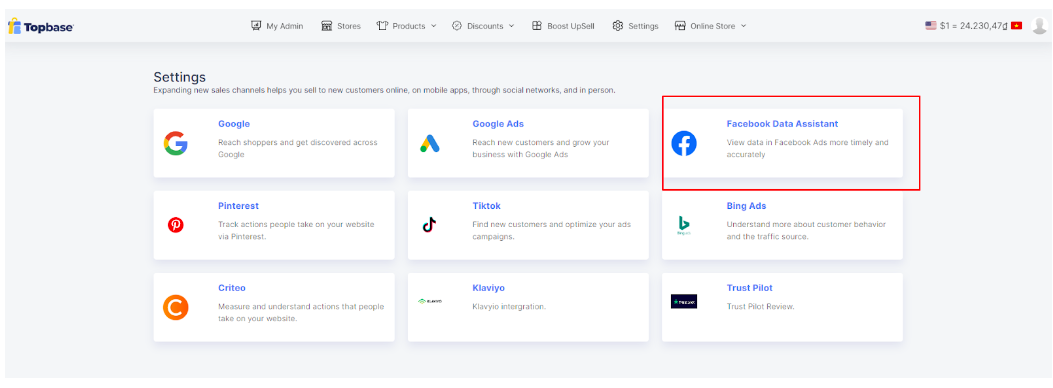
Bước 2: Dán Pixel ID và Token đã lấy bên trên
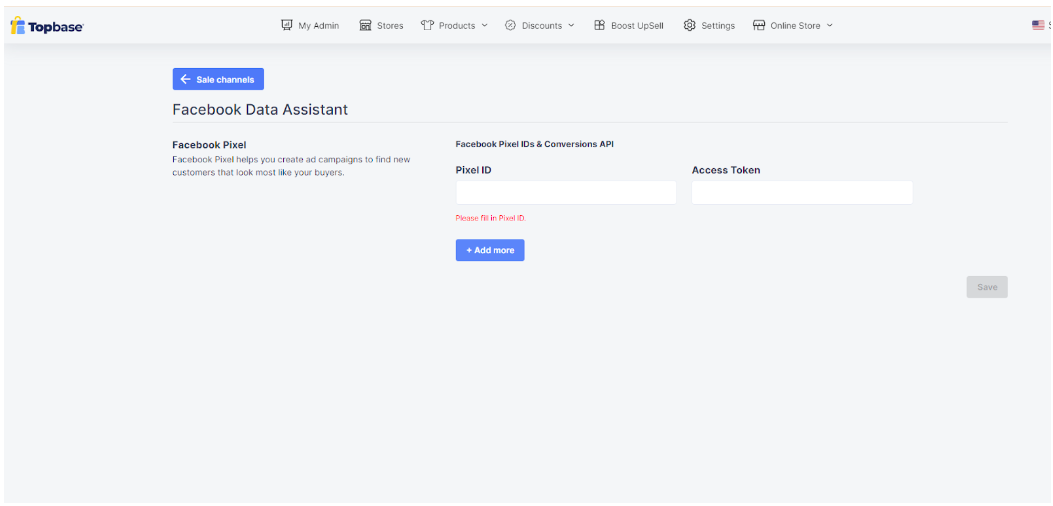
Bước 1: Đăng nhập vào tài khoản Seller, chọn mục “Pixel”
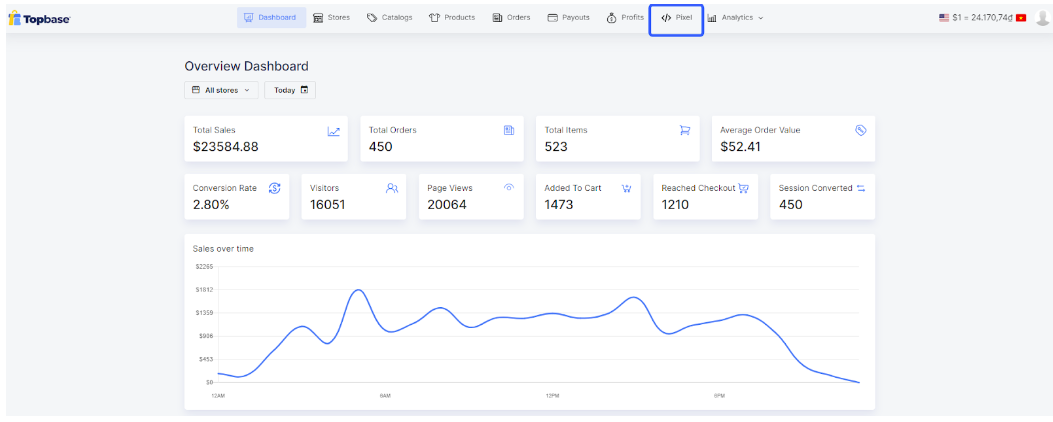
Bước 2: Chọn Pixel phù hợp với sản phẩm của bạn, sau đó nhập ID tài khoản quảng cáo mà bạn muốn share Pixel
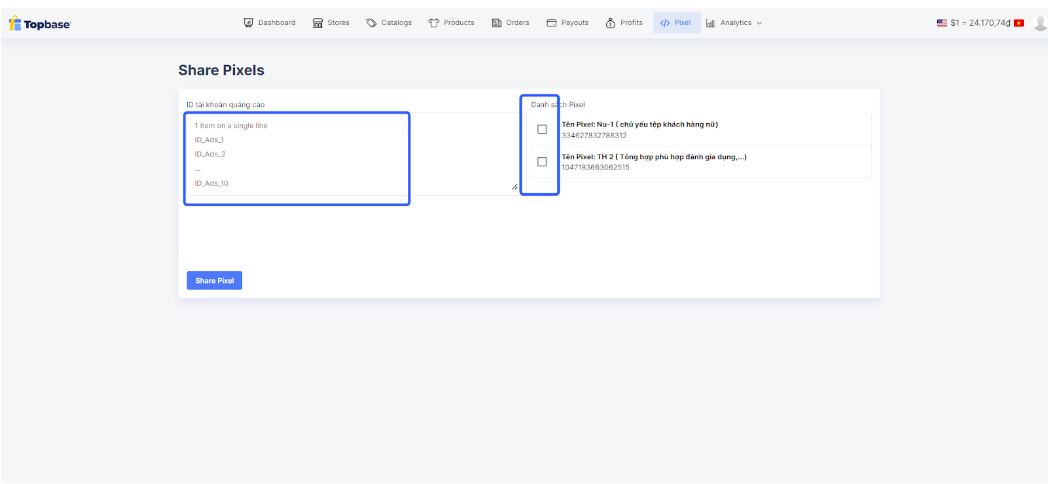
Chọn tên phù hợp cho gian hàng
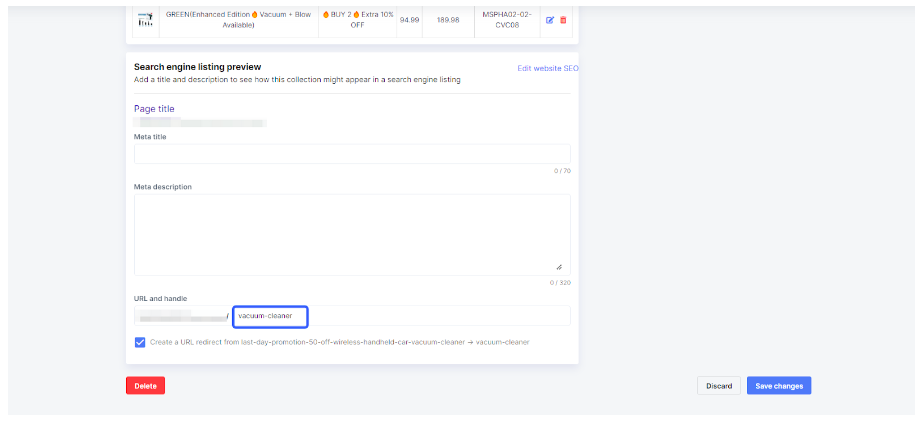
Lưu ý: Tick vào ô “Create a URL redirect from…”. Thời gian để short link hoạt động là khoảng 5 phút sau khi khởi tạo.
Để tạo yêu cầu payout, bạn cần ở trong tài khoản Admin của mình, sau đó vào mục “Payouts”
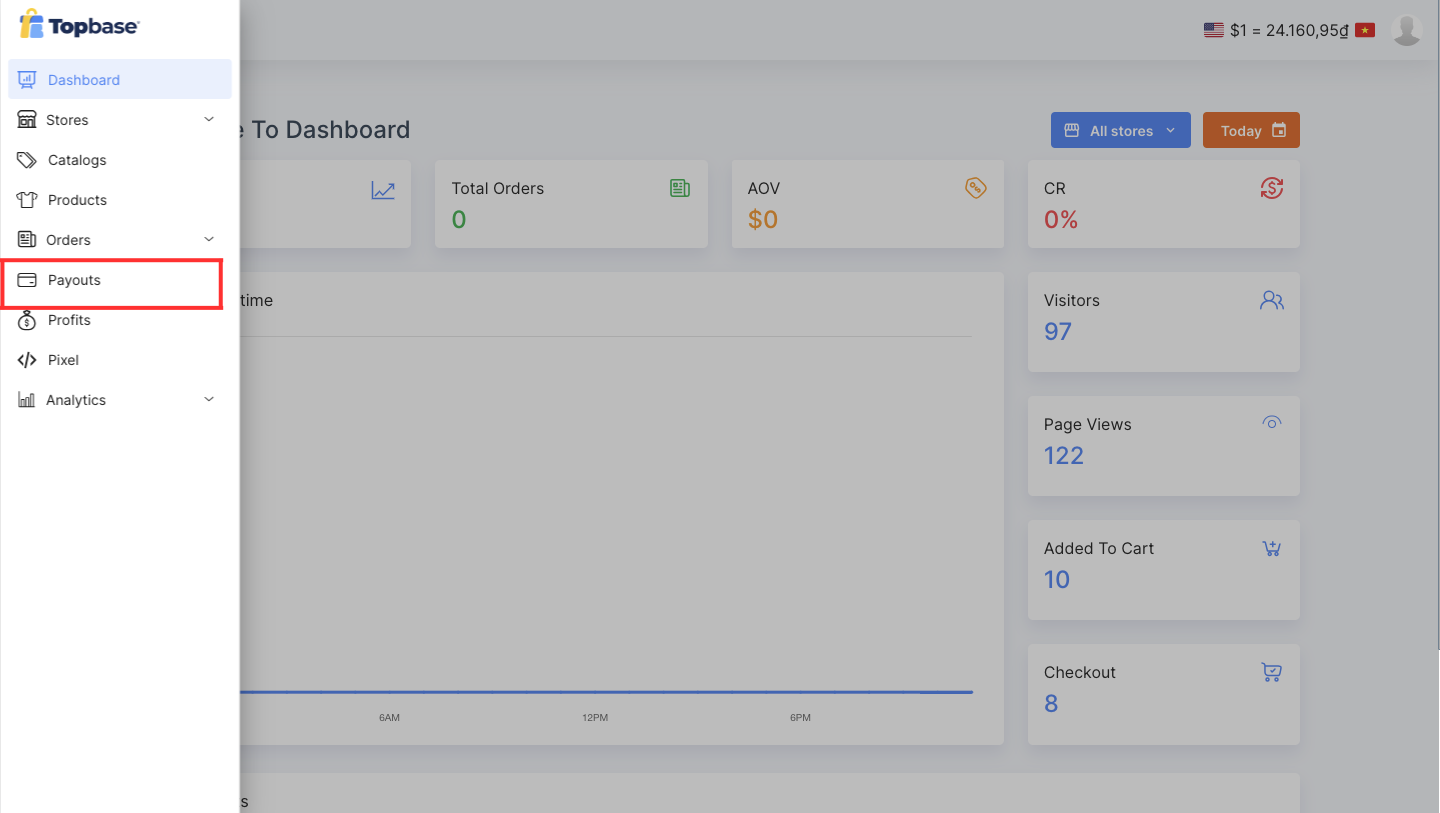
- Tạo request payout:
👉Thêm tài khoản ngân hàng hoặc tài khoản Payoneer muốn nhận tiền
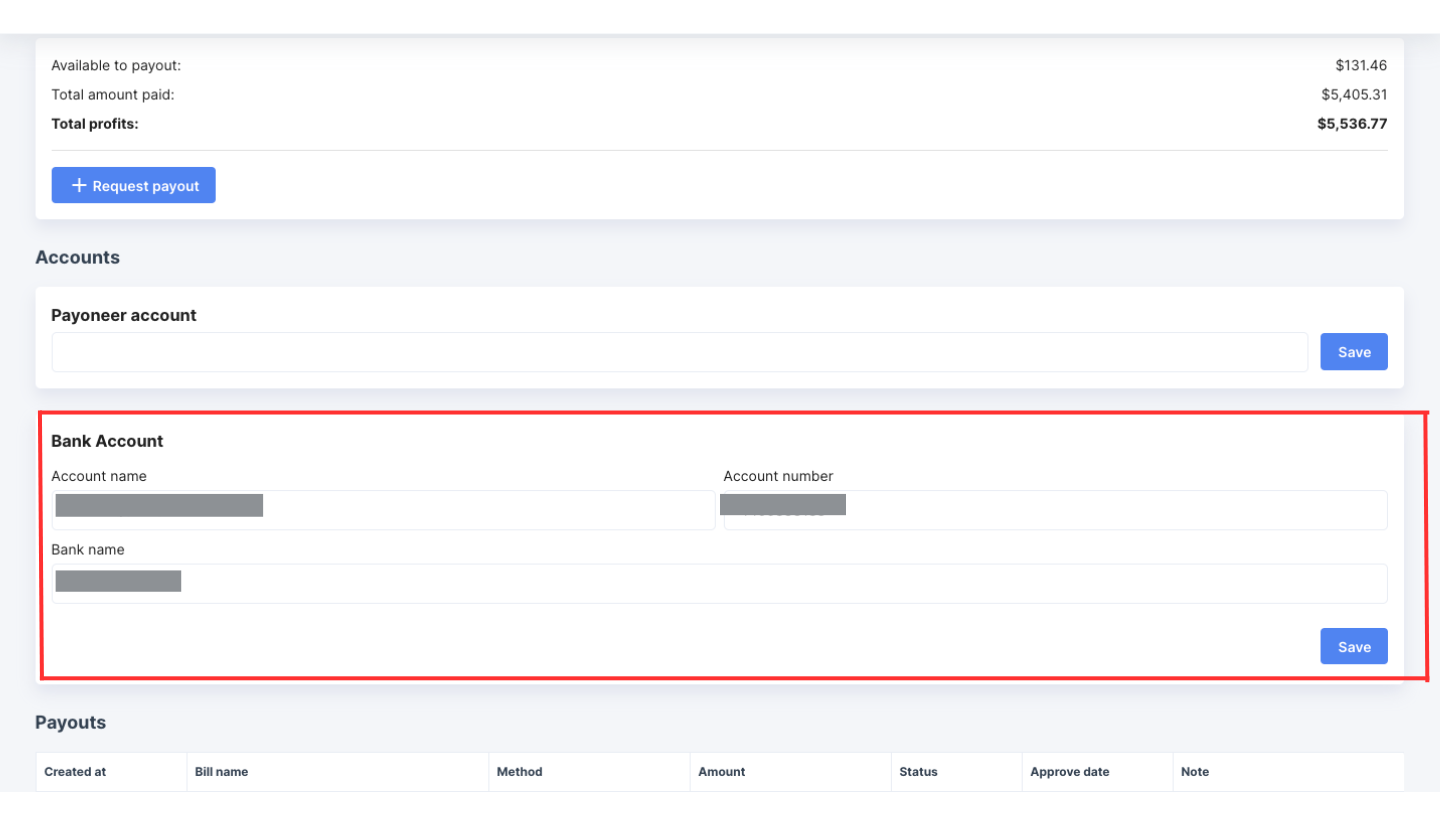
👉Chọn “Request Payout”
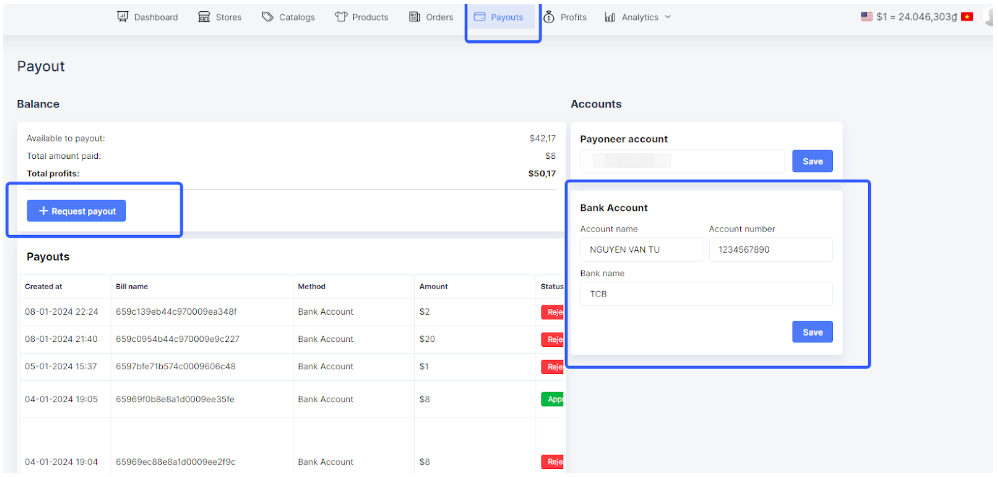
👉Method: Bank Account/ Payoneer
👉Request Amount ⩽ Available to payout
👉Thêm ghi chú (nếu có)
Lưu ý:
Để thay đổi tài khoản payout, vui lòng liên hệ với đội ngũ Sale của chúng tôi để đảm bảo tính chính xác và an toàn trong quá trình xử lý thanh toán. Xin đừng tự ý thay đổi để tránh những vấn đề không mong muốn. Cảm ơn sự hợp tác của bạn!